WebページをPDFにする方法
Google Chromeで開いているWebページを、瞬時にPDFファイルにしてスクラップしたいときに役立つのがショートカットキーです。
[Ctrl]キーを押しながら[P]キーを押して[印刷]画面を表示後、[送信先]欄を[PDFに保存]を選択するだけで、WebページをPDFファイルにすることができます。
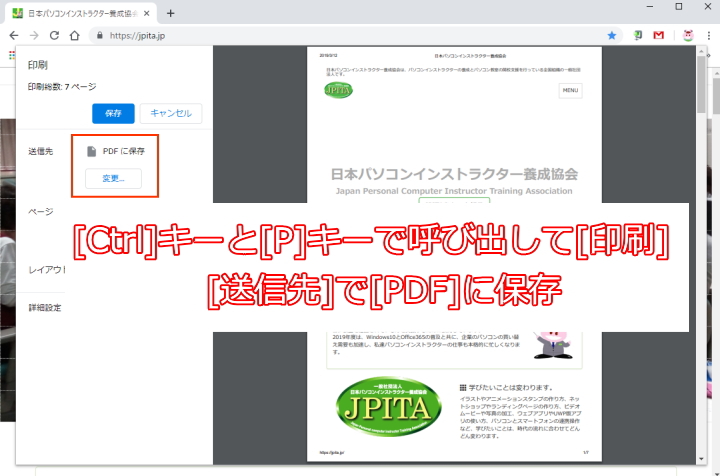

次に読むと役立つ関連記事
1 ブックマークバーを瞬時に非表示(Ctrl+Shift+B)
2 ウィンドウの切り替え(Alt+Tabキー)
3 アドレスバーを表示(Alt+Dでキー)
4 スタートメニューを表示(Windowsキー)
5 全角カタカナに変換(F7キー)
6 ファイル名の変更(F2キー)
7 Windows+Dでウィンドウを閉じる
8 Ctrl+Zで元に戻す
9 Ctrl+PageUp/PageDownの使い方
10 WebページをPDFにする方法
11 Chromeの閲覧履歴をタイムラインに表示する方法
12 デズクトップ画面を録画する方法
13 Webページの拡大と縮小
14 Chromeのシークレットモード
15 ブラウザのタブを固定する方法
16 Ctrl+クリックで表示
17 Ctrl+Hキーで履歴を表示
18 Ctrl+Shift+Tで再表示
19 Chromeのショートカットキー
20 ショートカットキーの使い方
21 縦長のWebページをキャプチャする方法
22 Gmailの新着メールを瞬時に確認する方法
23 Chromeの拡張機能
24 覚えておくと役立つGoogle Chromeの操作